【EndNote绿色中文版下载】EndNote免费版 v2021 中文版
软件介绍
EndNote绿色中文版是一款由美国公司研发的功能强大的文献管理工具软件,软件可以帮助用户快速的管理电脑中的文件。软件可以帮助用户建立一个完善的参考文件管理系统,支持对文件的一键查找功能快速的查找到用户需要的参考文献文件,对在校大学生和从事相关工作的人员非常的实用。
EndNote绿色中文版可以帮助用户更好的管理文献文件,软件可以帮助用户一键获取PDF全文、管理个人参考文献、在线数据库查找、过滤器、参考书创建输出样式等功能。还可以协助用户更好的管理和研究参考书文献,具备了非常人性化的操作界面。
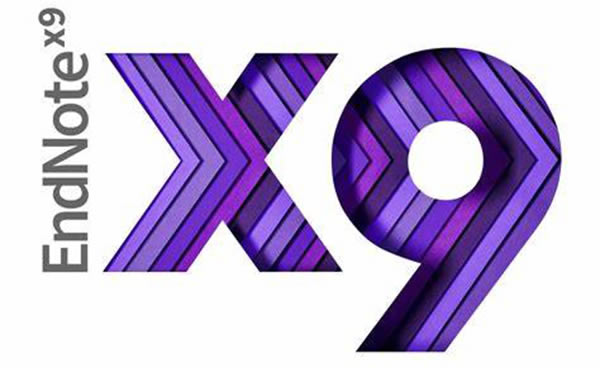
软件特色
组织参考文献并为您的研究论文创建参考书目,以简单的方式管理您的文档并更轻松地构建项目。
团队访问一个参考库:
从单个参考图书馆(最多100人)开始工作,无论他们身在何处或与他们有关联的组织。
在几秒钟内完成多年的工作:
搜索参考元数据,全文期刊文章,文件附件以及您的个人注释和注释,以便在几秒钟内找到所需的研究。
克服研究局限:
对于一个前期价格,您可以根据需要存储和共享尽可能多的参考,文档和文件 - 这是成功协作的必要条件。
第一次引用它:
将您的EndNote库中的引用和引用插入到您的手稿中,并从Microsoft Word自动构建超过6,000种样式的参考书目了解您的团队正在做什么:
使用内置活动日志即时查看对共享库所做更改的历史记录。
记录期刊提交中的猜测:
在线使用EndNote,根据对Web of Science中数以千万计的引文连接的分析,找到最有可能接受您的研究的期刊快速查找与搜索:
在您的订阅和免费可用来源中搜索全文PDF。找到文章后,它会自动附加到您的参考文献中。
软件功能
在线搜索文献: 直接从网络搜索相关文献并导入到Endnote的文献库内。
建立文献库和图片库: 收藏,管理和搜索个人文献和图片、表格。
定制文稿:直接在Word中格式化引文和图形,利用文稿模板直接书写合乎杂志社要求的文章。
引文编排:可以自动帮助我们编辑参考文献的格式。
文献检索工具: 可以在软件界面搜索多个数据库,而无需逐一打开数据库网站。
文摘及全文的管理工具: 可以帮助我们高效管理大量的文献信息。
引文编排工具: 可以自动帮助我们编辑参考文献的格式。文献共享与协作工具。
EndNote绿色中文版安装教程
1、首先需要你从该页找到下载地址处选任意地址,将Endnote X7软件包下载至本地,下载后双击并解压运行包内.EXE格式程序。如下:是小编安装后的软件界面截图,请选择【next】开始安装。
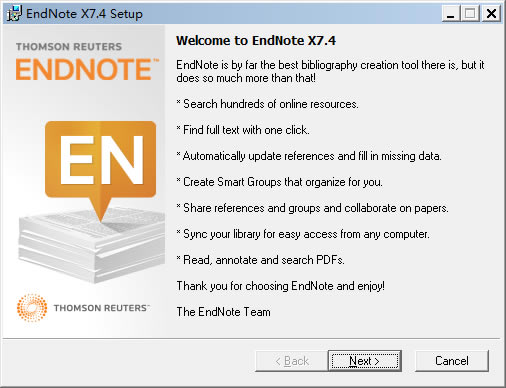
2、开始安装后进入到Endnote X7选择安装界面,请根据自己实际需求进行选择。如下:一是endnote安装密钥填写,二是选择endnote试用,免费可试用30天。该项无需购买任何密钥。
提示:如果你需要购买产品密钥请选择图中“Purchase a product key”
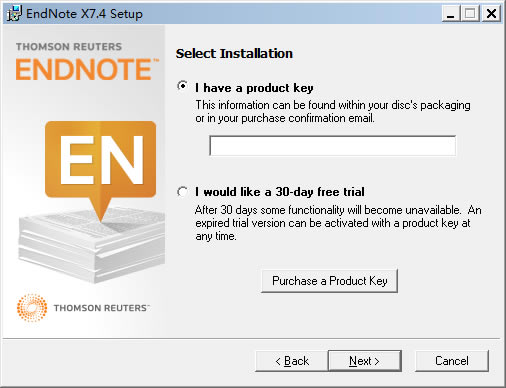
3、继续安装进入到Endnote X7安装阅读我的信息了解界面,了解完单击【next】继续安装。
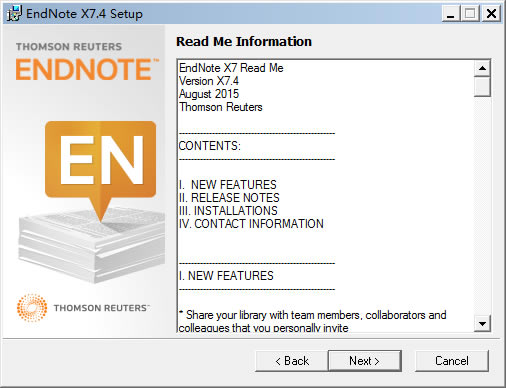
4、继续安装进入到Endnote X7安装协议界面,请了解协议并同意,不然不能继续安装哦。
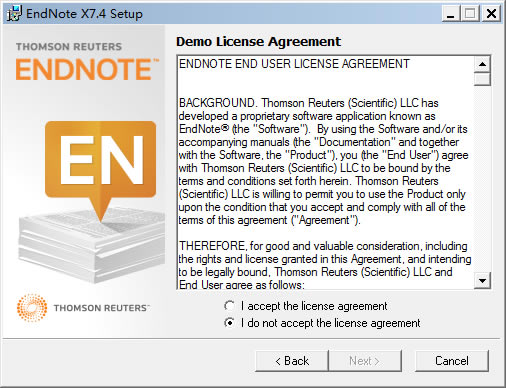
5、同意Endnote X7安装协议后进入到Endnote安装类型选择界面,以下任选一项并继续【next】
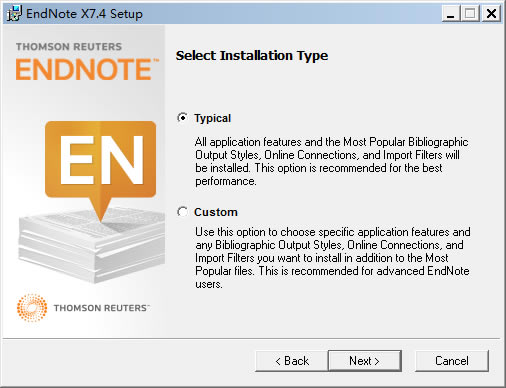
6、设置完Endnote X7安装类型进入到Endnote X7安装目录设置界面,选择【browse】可进入设置。
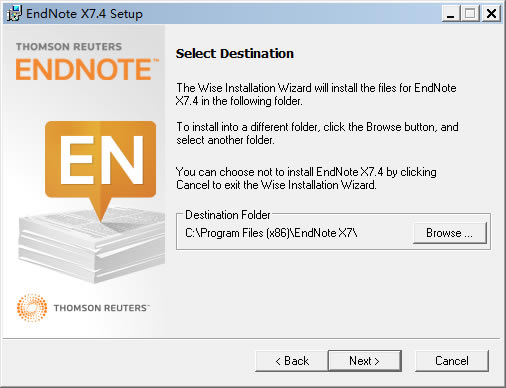
7、设置完Endnote X7安装信息后进入到安装信息确认界面,请确认无误后选择【next】继续安装。
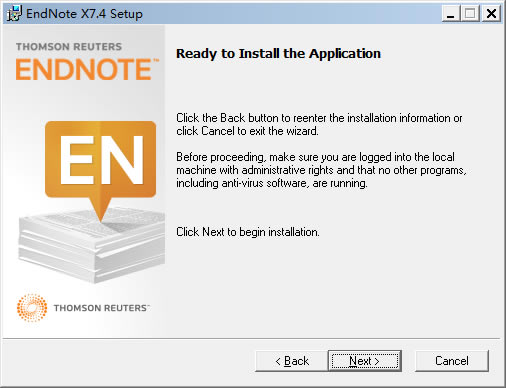
8、最后,Endnote X7安装完成,单击【finish】按钮即可完成安装。
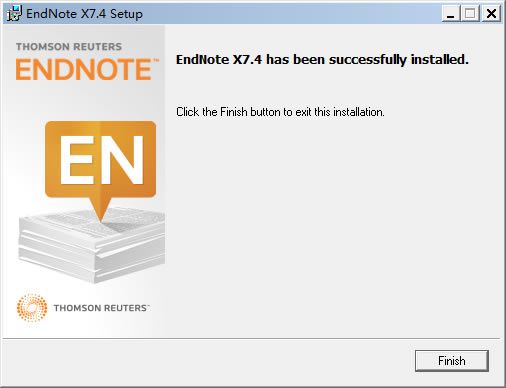
EndNote绿色中文版快捷键
1、CTRL + N 新建参考文献条目Create a new reference
2、CTRL + CLICK 自由选择多个参考文献条目Select more than one reference
3、SHIFT + CLICK 选择连续多个参考文献条目Select a range of references
4、CTRL + E 打开选择的参考文献条目Open selected reference(s)
5、CTRL + W 关闭活动窗口Close the active window
6、CTRL + SHIFT + W 关闭与活动窗口同类型的所有窗口Close all windows of the same type as the active window
7、TAB 在打开的参考文献编辑窗口内跳到一个编辑字段Select the next reference field in an open reference
8、SHIFT + TAB 在打开的参考文献编辑窗口内跳到一个编辑字段Select the previous reference field in an open reference
9、CTRL + D 删除一条参考文献 Delete a reference
10、CTRL + A 全选/全不选 Select/unselect all references
11、CTRL + F 打开搜索参考文献数据库窗口Open search library window
12、CTRL + Y 启动拼写检查器(打开至少一条参考文献条目的情况下有效)Launch the spell-checker (at least one reference must be open for this to work)
13、CTRL + R 对组内的参考文献条目批量进行文本替换Launch Change Text command
14、CTRL + H (CTRL+M)显示所有参考文献条目Show all references
15、CTRL + G 打开参考文献指明的网址链接Opens the website for the URL field in an open reference
16、CTRL + J 在打开的参考文献中查找词或短语Find a word or phrase in an open reference
EndNote绿色中文版常见问题
endnote怎么导入参考文献格式?
1、首先需要你运行打开Endnote X7,然后根据提示我们需要先将需要打开的文件存放在一个指定目录中。
2、然后在打开的Endnote X7中选择【edit】——【preference】
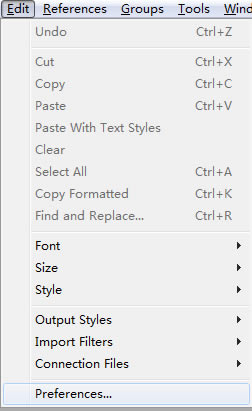
3、进入到Endnote X7 preference设置界面后勾选“enable automatic importing”选项,勾选后会有个弹出出现,选择自己存放需要打开文档的路径地址即可。
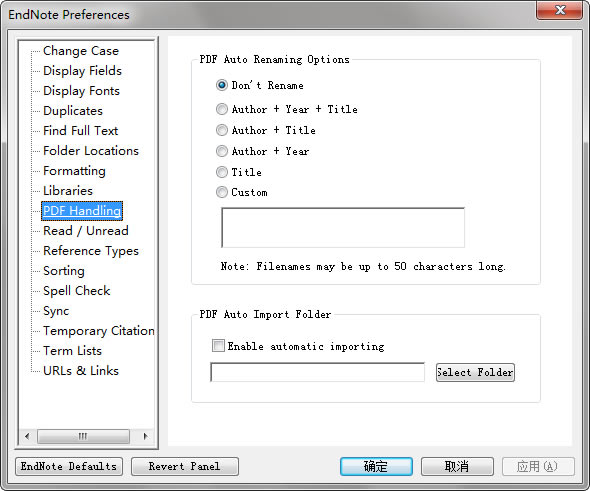
4、最后,我们可以将文献文件在Endnote X7中打开阅读了。

5、以下是小编运行打开后的效果截图。
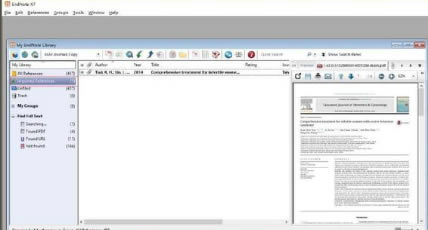
endnote怎么和word关联?
正常情况下Endnote安装完成将会自动和word相关联,我们直接就可以打开word使用Endnote插件。但如果并没有在word中找到相关信息请根据以下提示进行操作设置。
1、首先需要确保Endnote X7安装正常,以下是小编测试安装正常的截图:如果没有该选项的小伙伴们请继续看教程。
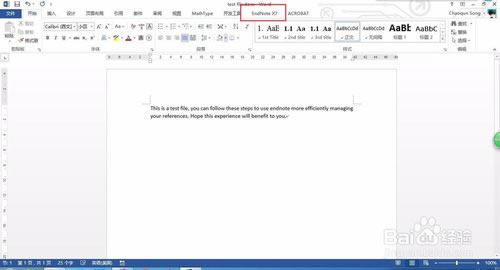
2、选择word界面中的开发工具——选择com加载项,然后在弹出的窗口中选择单击加载按钮。
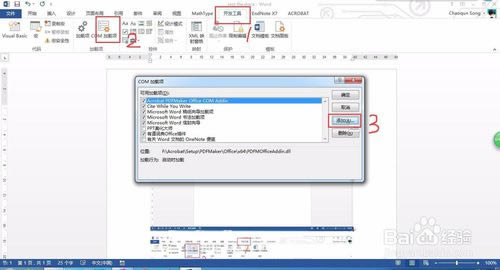
3、根据图中提示找到Endnote X7软件安装的目录,找到configuration endnote.exe程序并鼠标左键双击运行。

4、再根据提示选中“configuration endnote component”选项,然后选择继续【next】
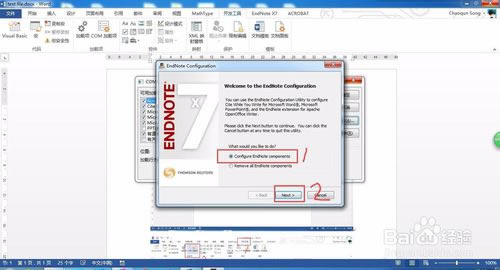
5、进行到以下步骤时选择在“cite while you write”选项前打钩,继续【next】
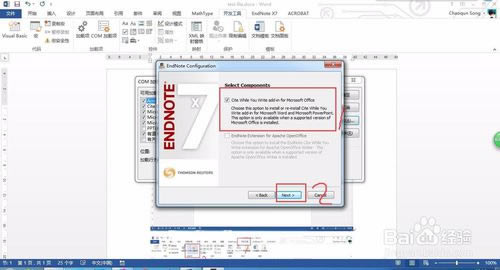
6、最后,等其出现如下弹窗选择【finish】即可成功关联word了。
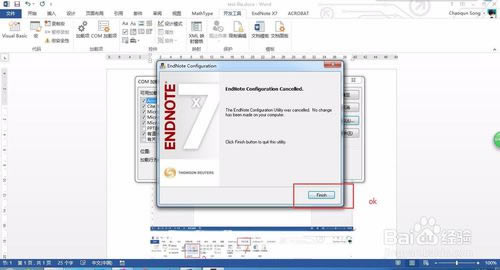
更新日志
【1】更强的PDF直接导入功能;
【2】更方便的Word和Power Point的“边写边插”功能;
【3】更快捷的搜索功能;
【4】更人性化的界面设计(可以拖动、拉伸等);
【5】跨平台的验证设计;
【6】更强大的网络同步功能
……
【EndNote绿色中文版下载】EndNote免费版 v2021 中文版 >>本地高速下载
>>本地下载